
Free Clone Stamp(圖片克隆圖章軟件)
v1.0 免費版- 軟件大小:5.98 MB
- 軟件語言:英文
- 更新時間:2023-12-04
- 軟件類型:國外軟件 / 圖像其它
- 運行環境:WinXP, Win7, Win8, Win10, WinAll
- 軟件授權:免費軟件
- 官方主頁:https://www.photo-toolbox.com/
- 軟件等級 :
- 介紹說明
- 下載地址
- 精品推薦
- 相關軟件
- 網友評論
Free Clone
Stamp提供克隆圖章功能,如果你需要克隆圖像上的內容就可以直接下載這款軟件使用,軟件界面非常簡單,打開圖像就可以點擊Ctrl+左鍵選擇需要采集的圖像內容,鼠標變為+符號狀態就可以開始在圖像上采集克隆點,隨后使用鼠標在其他繪圖區域滑動就可以自動克隆所選區域的圖像內容,輕松完成圖像克隆,可以將人像、將物品克隆到其他圖像,也可以在軟件對圖像調整色彩效果,直接設置Exposure、Contrast、Saturation等參數調整圖像效果,需要就下載吧!
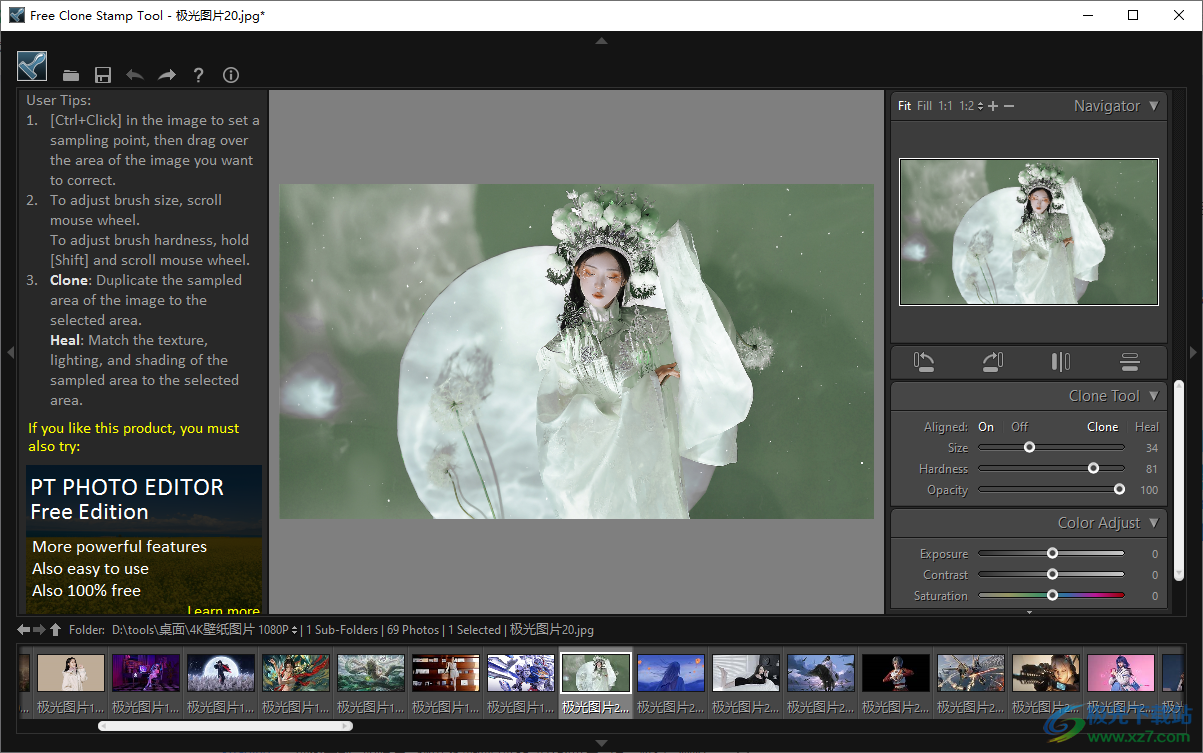
軟件功能
1、克隆:將圖像的采樣區域復制到所選區域。
2、修復:將采樣區域的紋理、光照和陰影與選定區域相匹配。
3、可以在選項面板中將畫筆設置為適當的大小、硬度和不透明度
4、要調整畫筆大小,請滾動鼠標滾輪或調整面板中的“大小”滑塊。
5、降低畫筆的“硬度”將為您提供軟邊畫筆,以便逐漸過渡到周圍區域。
6、將“不透明度”滑塊向左移動將為克隆/修復區域添加一些透明度。
軟件特色
1、Free Clone Stamp工具可以對圖像內容克隆,可以輕松在其他區域繪圖
2、直接打開圖像到軟件就可以顯示幫助內容,可以閱讀軟件的操作流程
3、在圖像中[Ctrl+Click]設置采樣點,然后拖動到要校正的圖像區域上。
4、要調整筆刷硬度,請按住[Shift]并滾動鼠標滾輪。
5、對齊開:連續采樣像素,即使釋放鼠標按鈕也不會丟失當前采樣點。
使用方法
1、將Free Clone Stamp直接安裝到電腦,點擊next

2、提示軟件的功能界面,可以直接在左側查看使用步驟提示
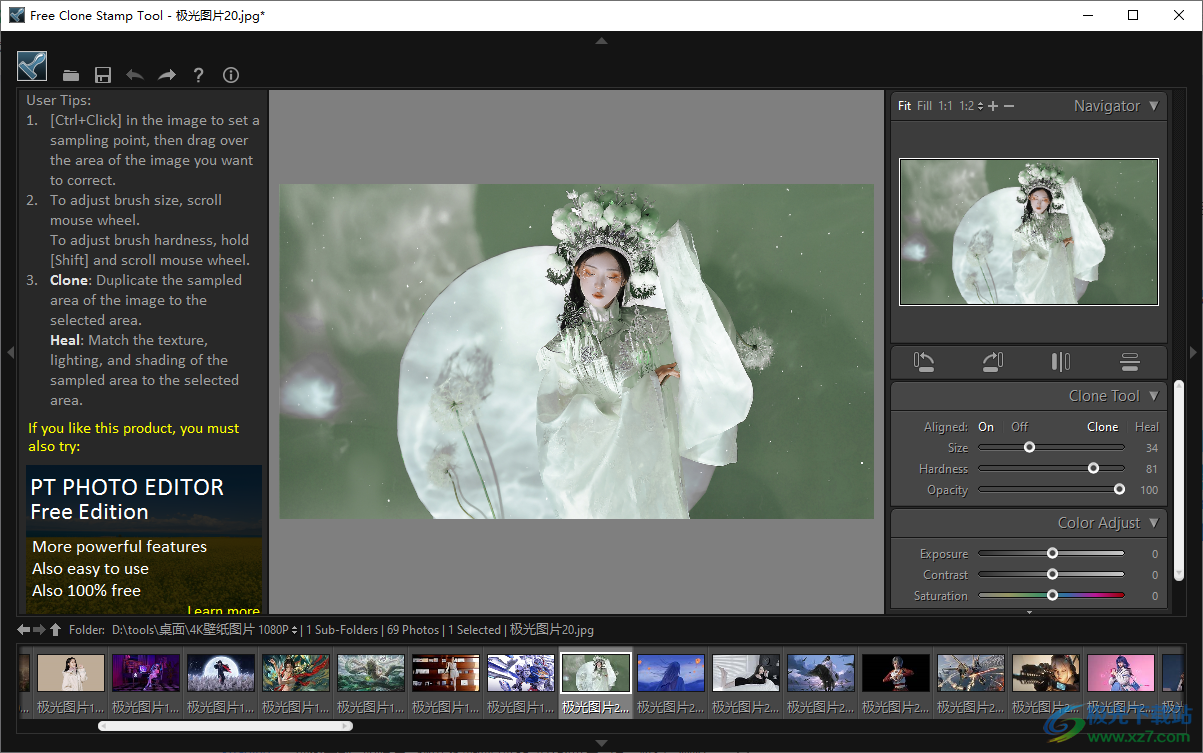
3、添加圖像到軟件,需要提取相似點就雙擊Ctrl,鼠標選擇需要克隆的圖像部分

4、選擇完畢鼠標在其他圖像區域滑動就可以完成克隆,如圖所示,已經將手部位置克隆到其他區域

5、右側顯示很多調整,支持對齊、大小、畫布硬度設置,也支持透明度設置,支持飽和度設置

6、隨后點擊Ctrl+S保存圖像,您也可以點擊問號按鈕查看官方的教程

7、彈出保存的界面,選擇新的文件夾保存克隆完畢的圖像
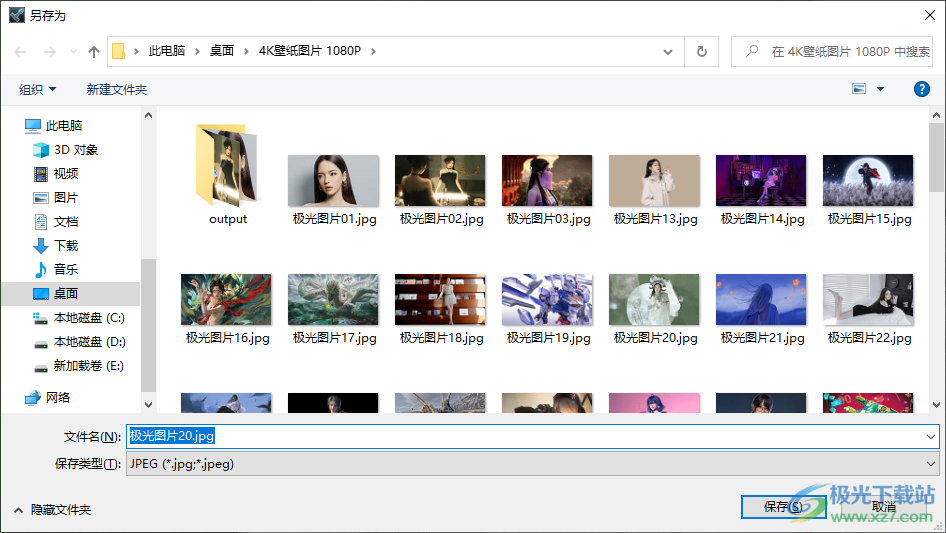
下載地址
- Pc版
Free Clone Stamp(圖片克隆圖章軟件) v1.0 免費版
本類排名
本類推薦
裝機必備
換一批- 聊天
- qq電腦版
- 微信電腦版
- yy語音
- skype
- 視頻
- 騰訊視頻
- 愛奇藝
- 優酷視頻
- 芒果tv
- 剪輯
- 愛剪輯
- 剪映
- 會聲會影
- adobe premiere
- 音樂
- qq音樂
- 網易云音樂
- 酷狗音樂
- 酷我音樂
- 瀏覽器
- 360瀏覽器
- 谷歌瀏覽器
- 火狐瀏覽器
- ie瀏覽器
- 辦公
- 釘釘
- 企業微信
- wps
- office
- 輸入法
- 搜狗輸入法
- qq輸入法
- 五筆輸入法
- 訊飛輸入法
- 壓縮
- 360壓縮
- winrar
- winzip
- 7z解壓軟件
- 翻譯
- 谷歌翻譯
- 百度翻譯
- 金山翻譯
- 英譯漢軟件
- 殺毒
- 360殺毒
- 360安全衛士
- 火絨軟件
- 騰訊電腦管家
- p圖
- 美圖秀秀
- photoshop
- 光影魔術手
- lightroom
- 編程
- python
- c語言軟件
- java開發工具
- vc6.0
- 網盤
- 百度網盤
- 阿里云盤
- 115網盤
- 天翼云盤
- 下載
- 迅雷
- qq旋風
- 電驢
- utorrent
- 證券
- 華泰證券
- 廣發證券
- 方正證券
- 西南證券
- 郵箱
- qq郵箱
- outlook
- 阿里郵箱
- icloud
- 驅動
- 驅動精靈
- 驅動人生
- 網卡驅動
- 打印機驅動
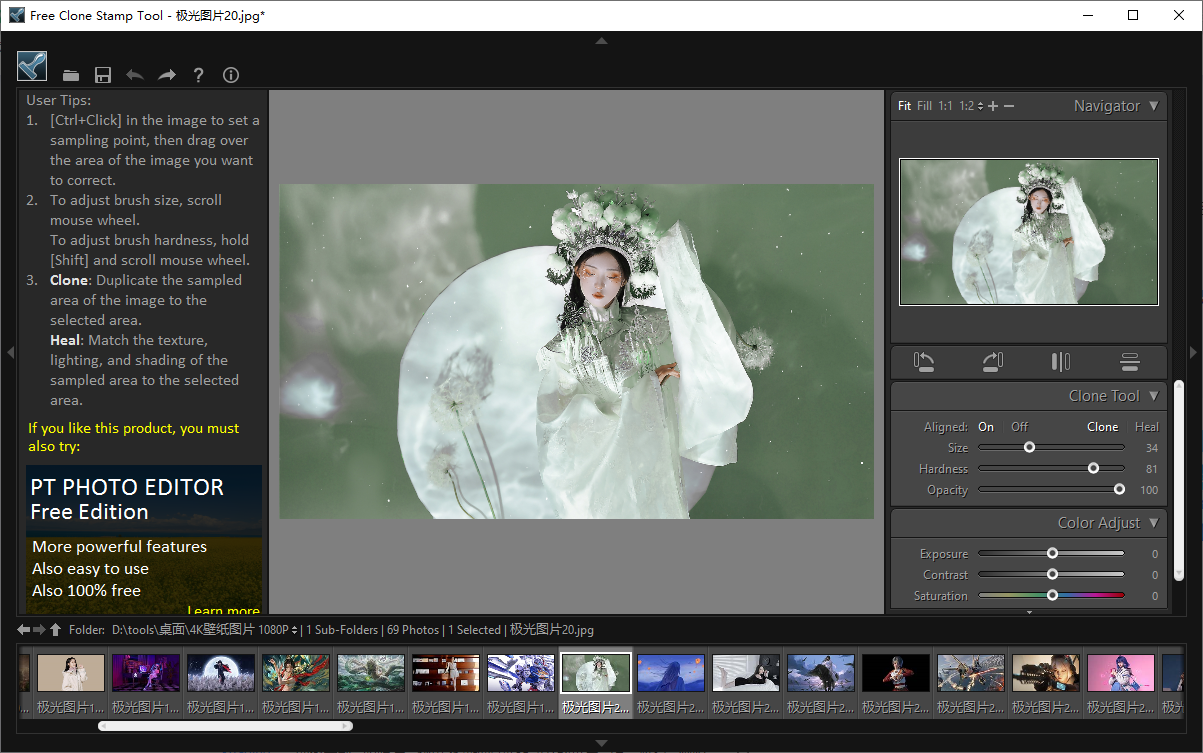

































網友評論